WindowsMysqlServer重启,log-bin路径配置
CMD下运行以下命令: net stop 服务名 net start 服务名 备注:服务名 通常默认为:mysql 即: net stop mysql net start mysql 备注: 查看服务名的方式: 在桌面-右键计算机-选择管理-选择服务和应用程序-服务: 在服务到找到名称与Mysql相应的,一般情况
CMD下运行以下命令:
net stop
net start
备注: 通常默认为:mysql
即:
net stop mysql
net start mysql
备注:
查看服务名的方式:
在桌面->右键“计算机“->选择"管理”->选择”服务和应用程序“->”服务": 在服务到找到名称与Mysql相应的,一般情况下应该就是Mysql Server的服务名了。如Mysql56等。
想要关闭与打开服务,一般情况下要求cmd是“以管理员的形式打开的”
在Windows系统下,,对mysql的my.ini的log-bin等进行配置目录位置时,假设要将log-bin的日志配置到D盘的mysqllog的文件为binlog。则可以如下配置 :
[mysqld]
log-bin="D:mysqllog/binlog" 注意:在这里的最后一个路径采用的是"/"而不是Windows文件系统的“"

Alat AI Hot

Undresser.AI Undress
Apl berkuasa AI untuk mencipta foto bogel yang realistik

AI Clothes Remover
Alat AI dalam talian untuk mengeluarkan pakaian daripada foto.

Undress AI Tool
Gambar buka pakaian secara percuma

Clothoff.io
Penyingkiran pakaian AI

AI Hentai Generator
Menjana ai hentai secara percuma.

Artikel Panas

Alat panas

Notepad++7.3.1
Editor kod yang mudah digunakan dan percuma

SublimeText3 versi Cina
Versi Cina, sangat mudah digunakan

Hantar Studio 13.0.1
Persekitaran pembangunan bersepadu PHP yang berkuasa

Dreamweaver CS6
Alat pembangunan web visual

SublimeText3 versi Mac
Perisian penyuntingan kod peringkat Tuhan (SublimeText3)

Topik panas
 1376
1376
 52
52
 Bagaimana untuk memulakan semula telefon Samsung s24Ultra?
Feb 09, 2024 pm 09:54 PM
Bagaimana untuk memulakan semula telefon Samsung s24Ultra?
Feb 09, 2024 pm 09:54 PM
Apabila menggunakan telefon mudah alih Samsung S24 Ultra, kadangkala anda mungkin menghadapi beberapa masalah atau perlu menetapkan semula peranti. Dalam kes ini, memulakan semula telefon adalah penyelesaian biasa. Walau bagaimanapun, ia mungkin mengelirukan jika anda tidak tahu banyak tentang langkah-langkahnya. Walau bagaimanapun, jangan risau, saya akan menunjukkan kepada anda cara untuk memulakan semula telefon Samsung S24 Ultra anda dengan betul. Bagaimana untuk memulakan semula telefon Samsung s24Ultra 1. Buka menu kawalan untuk menutup: Leret ke bawah dari bahagian atas skrin Samsung untuk memaparkan menu alat pintasan, klik ikon kuasa (gabungan lengkok dan garis menegak) untuk membawa sehingga penutupan dan mulakan semula antara muka pemilihan, klik Hanya mulakan semula 2. Gunakan kombinasi kekunci untuk menutup: tekan lama kekunci kelantangan ditambah kekunci kuasa untuk membuka penutupan dan mulakan semula menu pemilihan, klik untuk memilih penutupan. Dengan menekan dan menahan
 Bagaimana untuk menyelesaikan gesaan komputer 'but semula dan pilih peranti but yang betul'
Jan 15, 2024 pm 02:00 PM
Bagaimana untuk menyelesaikan gesaan komputer 'but semula dan pilih peranti but yang betul'
Jan 15, 2024 pm 02:00 PM
Memasang semula sistem mungkin bukan penyelesaian yang mudah, tetapi selepas memasang semula, saya mendapati bahawa apabila komputer dihidupkan, ia akan memaparkan teks putih pada latar belakang hitam, dan kemudian memberikan gesaan: rebootandselectproperbootdevice, apa yang sedang berlaku? Gesaan sedemikian biasanya disebabkan oleh ralat but. Untuk membantu semua orang, editor telah membawakan anda penyelesaian. Penggunaan komputer menjadi semakin popular, dan kegagalan komputer menjadi semakin biasa Tidak, baru-baru ini beberapa pengguna menghadapi skrin hitam apabila menghidupkan komputer, dan menggesa Reboot dan Pilih peranti But Betul, dan sistem komputer tidak dapat dimulakan. biasalah. Apa yang berlaku? Bagaimana untuk menyelesaikannya? Pengguna keliru Seterusnya, editor akan mengikuti
 Bagaimana untuk memulakan semula nginx
Jul 27, 2023 pm 05:21 PM
Bagaimana untuk memulakan semula nginx
Jul 27, 2023 pm 05:21 PM
Cara memulakan semula nginx: 1. Mulakan semula Nginx pada Linux dan gunakan systemd untuk menguruskan perkhidmatan Nginx Ia akan memulakan semula Nginx dan membaca sebarang perubahan konfigurasi baharu 2. Mulakan semula Nginx pada Windows akan dimuatkan semula. , tanpa perlu berhenti sepenuhnya dan memulakan pelayan 3. Mulakan semula Nginx pada Mac anda, yang akan memulakan semula Nginx dan menggunakan sebarang perubahan konfigurasi baharu, dsb.
 Skrip Python untuk memulakan semula komputer
Sep 08, 2023 pm 05:21 PM
Skrip Python untuk memulakan semula komputer
Sep 08, 2023 pm 05:21 PM
Memulakan semula komputer anda ialah tugas biasa yang sering kami lakukan untuk menyelesaikan masalah, memasang kemas kini atau menggunakan perubahan sistem. Walaupun terdapat banyak cara untuk memulakan semula komputer anda, menggunakan skrip Python menyediakan automasi dan kemudahan. Dalam artikel ini, kami akan meneroka cara membuat skrip Python yang boleh memulakan semula komputer anda dengan pelaksanaan yang mudah. Mula-mula kami akan membincangkan kepentingan memulakan semula komputer anda dan faedah yang dibawanya. Kami kemudiannya akan menyelidiki butiran pelaksanaan skrip Python, menerangkan modul dan fungsi yang diperlukan yang terlibat. Sepanjang artikel ini, kami akan memberikan penjelasan terperinci dan coretan kod untuk memastikan pemahaman yang jelas. Kepentingan Memulakan Semula Komputer Anda Memulakan semula komputer anda ialah langkah penyelesaian masalah asas yang boleh
 Apakah cara yang betul untuk memulakan semula perkhidmatan dalam Linux?
Mar 15, 2024 am 09:09 AM
Apakah cara yang betul untuk memulakan semula perkhidmatan dalam Linux?
Mar 15, 2024 am 09:09 AM
Apakah cara yang betul untuk memulakan semula perkhidmatan dalam Linux? Apabila menggunakan sistem Linux, kami sering menghadapi situasi di mana kami perlu memulakan semula perkhidmatan tertentu, tetapi kadangkala kami mungkin menghadapi beberapa masalah semasa memulakan semula perkhidmatan, seperti perkhidmatan tidak benar-benar berhenti atau bermula. Oleh itu, adalah sangat penting untuk menguasai cara yang betul untuk memulakan semula perkhidmatan. Di Linux, anda biasanya boleh menggunakan perintah systemctl untuk mengurus perkhidmatan sistem. Perintah systemctl adalah sebahagian daripada pengurus sistem systemd
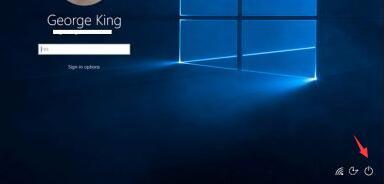 Selesaikan masalah memulakan semula dalam gelung selepas memasukkan kata laluan dalam win10
Dec 29, 2023 pm 09:53 PM
Selesaikan masalah memulakan semula dalam gelung selepas memasukkan kata laluan dalam win10
Dec 29, 2023 pm 09:53 PM
Apabila kami secara tidak sengaja melakukan beberapa operasi yang salah, atau terdapat ralat tertentu dalam sistem itu sendiri, kami mungkin tidak dapat memasuki desktop selepas memasukkan kata laluan dan terus memulakan semula. Pada masa ini kita boleh membaikinya dalam mod selamat Mari kita lihat kaedah khusus di bawah. Win10 tidak boleh memasuki desktop selepas memasukkan kata laluan dan terus memulakan semula Penyelesaian 1. Pertama, tekan dan tahan "shift" pada papan kekunci dan klik butang kuasa di sudut kanan bawah, kemudian pilih untuk memulakan semula komputer sehingga antara muka pembaikan muncul dan. kemudian lepaskan kekunci "shift". 2. Jika tiada butang kuasa di penjuru kanan sebelah bawah, anda juga boleh menggunakan butang kuasa hos komputer, tetapi anda perlu memulakannya semula tiga kali atau lebih berturut-turut. 3. Selepas antara muka pembaikan muncul, kami klik "Lihat pilihan pembaikan lanjutan". 4. Pilih "Selesaikan masalah". 5
 Ranap sistem biasa dan masalah mula semula automatik dalam sistem Linux dan penyelesaiannya
Jun 29, 2023 pm 01:28 PM
Ranap sistem biasa dan masalah mula semula automatik dalam sistem Linux dan penyelesaiannya
Jun 29, 2023 pm 01:28 PM
Sebagai sistem pengendalian yang stabil dan cekap, sistem Linux digunakan secara meluas dalam pelayan, peranti terbenam dan medan lain. Namun, ia masih mengalami ranap sistem dan but semula automatik. Artikel ini membincangkan masalah ranap sistem dan auto-mula semula biasa dan menyediakan penyelesaian. 1. Masalah ranap sistem Masalah memori: Dalam sistem Linux, penggunaan memori yang berlebihan boleh menyebabkan ranap sistem. Penyelesaian termasuk mengoptimumkan kod, melepaskan memori yang tidak diperlukan, meningkatkan kapasiti memori fizikal, dsb. Konflik perisian: Dalam sistem Linux, gabungan perisian yang berbeza
 Penyelesaian kepada masalah skrin hitam tak terhingga berputar dan dimulakan semula apabila boot Windows 10
Dec 26, 2023 pm 07:10 PM
Penyelesaian kepada masalah skrin hitam tak terhingga berputar dan dimulakan semula apabila boot Windows 10
Dec 26, 2023 pm 07:10 PM
Selepas kami memasang sistem operasi win10, jika sesetengah rakan mempunyai skrin hitam dan kursor terus berputar dalam bulatan semasa menggunakan sistem, jangan risau. Editor berpendapat bahawa keadaan ini mungkin disebabkan oleh tetapan komputer kami Anda boleh terlebih dahulu memasukkan pilihan lanjutan sistem, dan kemudian mencari pilihan yang sepadan yang perlu ditetapkan dan menetapkannya. Mari kita lihat langkah-langkah operasi tertentu Mari kita lihat bagaimana editor melakukannya~ Apa yang perlu dilakukan jika win10 bermula dengan skrin hitam yang tidak terhingga dan berputar dalam bulatan dan dimulakan semula. paksa butang kuasa selama 10 saat), sistem akan membaiki secara automatik dan antara muka yang ditunjukkan di bawah akan muncul. 2. Titik tengah penyelesaian masalah – “Pilihan Lanjutan” 3. Klik – “Tetapan Permulaan” dalam pilihan lanjutan 4. Klik – butang “Mulakan Semula”. 5. Komputer akan dimulakan semula pada masa ini




